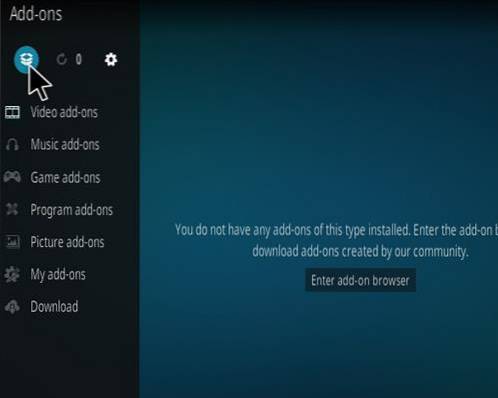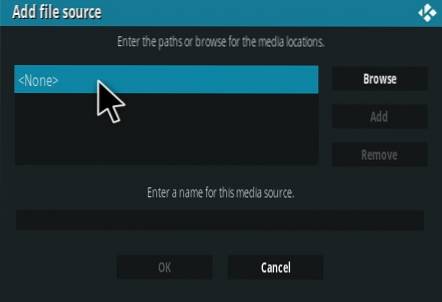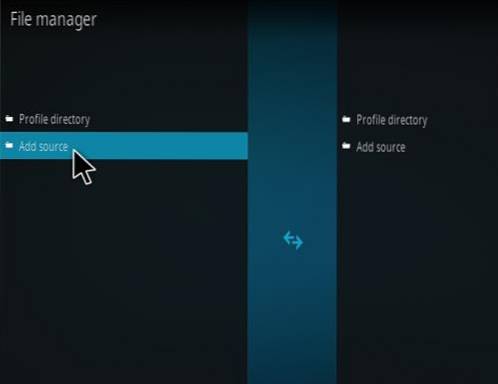I denne vejledning viser jeg dig, hvordan du installerer og bruger Vudu på FireStick. Instruktionerne i denne vejledning fungerer på alle Fire TV-enheder, inklusive FireStick 4K, FireStick Lite, FireStick 2nd Gen, Fire TV Cube og mere.
 Vudu er en amerikansk baseret streamingtjeneste og online videobutik, der giver dig mulighed for at leje eller købe digitale kopier af film, shows og andre videoer.
Vudu er en amerikansk baseret streamingtjeneste og online videobutik, der giver dig mulighed for at leje eller købe digitale kopier af film, shows og andre videoer.
Hvad der adskiller Vudu fra andre streamingtjenester er, at du ikke behøver at betale noget månedligt abonnementsgebyr. Du betaler kun for det, du ser.
Det har en enorm samling af film og shows. Du kan enten leje eller købe en digital kopi af videoen. Priserne varierer afhængigt af indholdet og streamingkvaliteten (HD eller SD).
Vudu har også en enorm samling af ad-understøttet, gratis indhold. Det har snesevis af film og shows i forskellige genrer.
Sådan tilmelder du dig Vudu til brug på FireStick og andre enheder
For at bruge Vudu-streamingtjenesten skal du tilmelde dig og oprette en konto. Du behøver dog ikke købe nogen abonnementsplan under tilmeldingen. Vudu er en lejetjeneste og ikke en abonnementsbaseret tjeneste.
1. For at tilmelde dig skal du gå til Vudus officielle hjemmeside.
2. På tilmeldingssiden skal du angive følgende oplysninger for at oprette en ny konto:
- Fornavn
- Efternavn
- Adgangskode
3. Klik på Tilmelde at fortsætte
Eller du kan også tilmelde dig din Facebook- eller Walmart-konto, hvis du har en.

3. Dernæst bliver du bedt om at angive faktureringsoplysningerne. Du behøver dog ikke nødvendigvis at gøre det på dette tidspunkt. Du kan gøre det senere.
Du opkræves ikke noget på dette tidspunkt. Du debiteres kun, når du foretager et køb.
Du kan bruge et kreditkort, PayPal eller Vudu gavekort.
Indtast din faktureringsadresse, og klik på Fortsæt. Klik på for at tilføje faktureringsoplysningerne senere Jeg gør det senere.

Sådan får du Vudu på FireStick
Dette afsnit er opdelt i tre dele. Hver sektion indeholder sit eget sæt trin. Her er hvad vi vil gøre:
- Installer Downloader-appen
- Tillad installation fra ukendte kilder
- Installer Vudu på FireStick ved hjælp af Downloader-appen
Installer Downloader-appen
Selvom Vudu er en legitim tjeneste, er den ikke tilgængelig til download via Amazon App Store. Derfor sideloaderer vi det på vores FireStick.
For at sideloade apps skal du have Downloader-appen. Derfor installerer vi det først. Downloader er tilgængelig på Amazon Store.
Hvis du vil vide mere om Downloader-appen, skal du følge vores guide til Sådan sidelæges apps på FireStick.
Her er de hurtige trin:
1. Vælg indstillingen Find i den midterste bjælke, på startskærmen til FireStick som vist på billedet nedenfor
Bemærk: Hvis du stadig bruger den ældre version af FireStick OS, skal du vælge søgemuligheden i øverste venstre hjørne

2. Klik på Søg Næste

3. Slå Downloader-appen op ved hjælp af skærmtastaturet
Klik på Downloader i søgeresultaterne
Følg instruktionerne på skærmen, og installer Downloader-appen

Tillad installation fra ukendte kilder
Som jeg fortalte dig, er Vudu ikke tilgængelig via Amazon Store. Det vil blive sidelastet.
Når du sideloader en app, skal du tillade installationen fra ukendte kilder til den app, der sideloaderes. I vores tilfælde er det Downloader-appen.
Følg nedenstående trin:
1. Klik på tandhjuls- / tandhjulsikonet i den midterste bjælke (yderst til højre) på FireStick-startskærmen for at åbne Indstillinger
Bemærk: Hvis du stadig har et gammelt FireStick OS, skal du vælge Indstillinger i den øverste menulinje

2. Klik på Mit Fire TV

3. Åbn nu, Udvikler muligheder

4. Klik på indstillingen Installer ukendte apps
Bemærk: På ældre FireStick OS skal du klikke på Apps fra ukendte kilder og slå det til

5. Vælg Downloader-appen fra listen, og tænd den

Dette gør det muligt for Downloader-appen at installere Vudu på FireStick.
Installer Vudu på FireStick
Følg nedenstående trin for at installere Vudu APK på FireStick.
1. Hold Home-tasten nede på din FireStick-fjernbetjening, og klik Apps i pop op-vinduet

2. Klik på Downloader app og åbn den
3. Afvis alle meddelelser, der vises (ved første kørsel)
Du skulle til sidst se følgende vindue (billede nedenfor)
Klik i den tomme URL-boks

4. Skriv følgende URL reviewdork.com
Dette er det websted, hvor Vudu APK til FireStick er hostet
Klik på GÅ

5. Rul ned, og klik på Vudu-ikonet

6. Klik på Download installationsfil Næste

7. Vent mens Vudu APK downloades på din FireStick. Dette kan tage et minut.

8. Klik på Installere

9. Vent på, at Vudu FireStick-appen er installeret. Dette tager kun et par sekunder.

10. Klik på Færdig når du ser dette vindue
Vi vender tilbage til Downloader-appen

11. Klik på Slet for at fjerne Vudu APK, som vi downloadede tidligere.
Du har allerede installeret appen. Filen er til ingen nytte. Sletning af det sparer plads på din enhed.

12. Klik på Slet igen.

Du har installeret Vudu på FireStick.
Sådan får du adgang til og bruger Vudu på FireStick
For at få adgang til Vudu eller en hvilken som helst anden installeret app på Amazon FireStick skal du klikke på ikonet med 3 prikker i den midterste bjælke på startskærmen (billedet nedenfor)

Eller hold blot Home-tasten nede på din FireStick-fjernbetjening, indtil du ser følgende popup. Klik nu Apps

Naviger til og vælg Vudu-ikonet. Klik for at åbne appen.

Hvis du vil have hurtig adgang til Vudu på FireStick, kan du flytte den til startskærmen.
Tryk på menuknappen med 3 linjer på fjernbetjeningen. Klik på Bevæge sig i pop op-vinduet til højre
Brug nu dine fjernbetjeningsknapper til at slippe Vudu-ikonet hvor som helst i den øverste række. Dette sikrer, at det vises på startskærmen.

Sådan ser Vudu-appen ud, når du åbner den første gang
Hvis du ikke har tilmeldt dig endnu, skal du klikke på Tilmeld dig eller bruge den browsermetode, der er angivet tidligere i denne vejledning.
Klik på for at begynde at bruge appen Log ind
Bemærk: Du kan klikke på Gennemse for at udforske appen og se indholdet. Du skal dog tilmelde dig og til sidst logge ind for at streame.

Du kan nu logge ind enten med din Vudu-konto eller Walmart.com-konto.

Indtast dine kontooplysninger, og klik Blive ved

Du skal nu se denne prompt. Klik på Gennemse Vudu

Sådan ser startskærmen i Vudu FireStick-appen ud
Du kan se de forskellige kategorier til venstre, herunder My Vudu, Home, Fee, Deals, TV, Movie Genres, TV Genres og mere

Det følgende billede viser, hvordan sektionerne Filmgenrer og tv-genrer ser ud
Du kan vælge en kategori og gennemse indholdet

Du kan begynde at se nu. Husk dog, at du bliver nødt til at tilføje dine faktureringsoplysninger, inden du foretager køb.
Sådan ser du Vudu i en webbrowser på FireStick
Vudu tilbyder masser af gratis indhold. Af en eller anden grund er det komplette bibliotek med gratis film og shows ikke tilgængeligt i Vudu FireStick-appen. Derfor, hvis du vil udforske og se det hele, kan du få adgang til Vudu via en webbrowser på din FireStick.
Du kan bruge enhver tilgængelig browser, du kan lide - såsom Amazon Silk eller Firefox.
Jeg foretrækker Silke. Så det er det, vi vil bruge her.
1. Vælg Find> Søg på FireStick-startskærmen

2. Søg efter Amazon Silk Browser, og klik på den i søgeresultaterne

3. Klik på Internet flise på følgende skærmbillede

4. Klik på Hent eller Få i det næste vindue

5. Åbn Amazon Silk Browser
6. Klik på adresselinjen øverst

7. Indtast Vudu.com og klik GÅ

8. Klik på knappen med 3 linjer i øverste venstre hjørne
9. Klik på Log ind i pop op-menuen. Følg instruktionerne på siden for at logge ind på din Vudu-konto.

10. Du kan nu begynde at udforske og streame.
For at få adgang til 'Gratis' -indholdet skal du klikke på 3-linjemenuen igen i øverste venstre hjørne og klikke Gratis i pop op-menuen
11. Vælg en af de tilgængelige indstillinger inden for kategorien Gratis (såsom Vis alle gratis film og tv, film, tv, nyt, familie og børn osv.)
Afslutter
Følg trinene ovenfor for at installere Vudu på FireStick. Men inden du gør det, skal du ikke glemme at tilmelde dig tjenesten. For at se betalt indhold skal du også give dine faktureringsoplysninger under eller efter tilmeldingen. Vudu tilbyder også masser af gratis.
Relaterede:
- Sådan installeres og bruges en VPN på Firestick
- Sådan installeres Peacock TV APK på Firestick
- Sådan installeres Disney Plus på Firestick
- Sådan installeres HBO Max på Firestick
 ComputersHowto
ComputersHowto